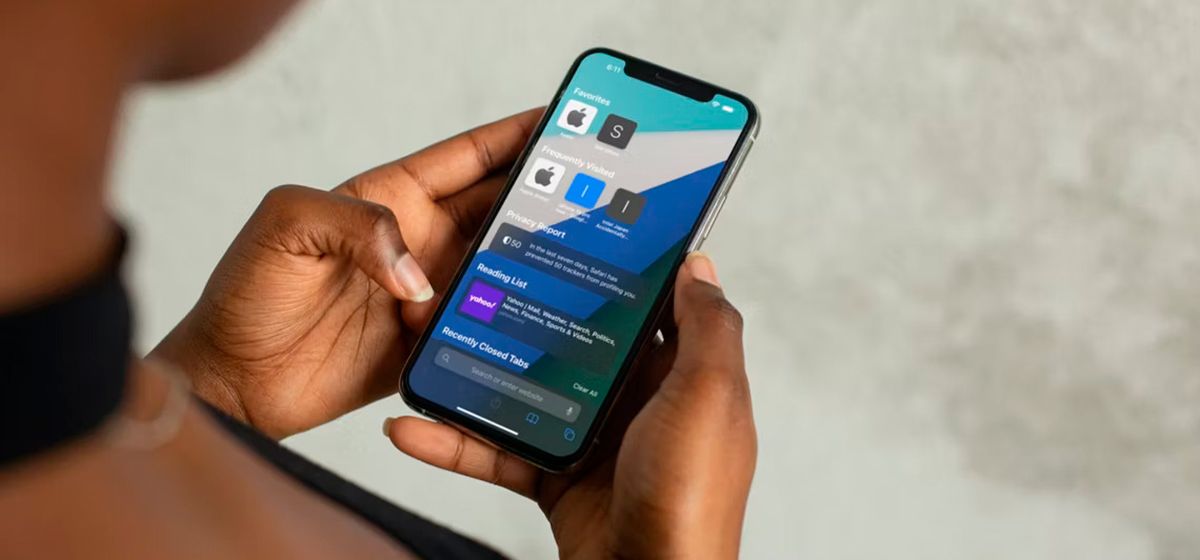
Как удалить «Часто посещаемые» на Safari (iPhone и Mac)?
в iCases BlogВсего несколько шагов.
Раздел «Часто посещаемые» на странице Safari облегчает быстрый доступ к наиболее посещаемым сайтам. Однако кто-то, кто взял ваше устройство даже на короткое время, может легко увидеть, какие это сайты. Итак, вот как удалить «Часто посещаемые» из Safari.
Как удалить раздел «Часто посещаемые» в Safari на iPhone?
Сначала давайте рассмотрим, как можно удалить раздел «Часто посещаемые» со стартовой страницы Safari. Выполните следующие шаги, чтобы узнать, что вам нужно сделать:
- Запустите Safari. Если веб-страница уже загружена, коснитесь значка вкладок (два перекрываемых квадрата) на панели инструментов.
- Затем коснитесь значка добавления (+) в левом нижнем углу, чтобы открыть новую вкладку и получить доступ к стартовой странице.
- На начальной странице прокрутите вниз до самого низа и коснитесь «Редактирование».
- Теперь переключите «Часто посещаемые» в выключенное положение.
Вот и все. После отключения «Часто посещаемые» вы также можете включить «Использовать стартовую страницу на всех устройствах» в качестве дополнительной настройки для улучшения вашего опыта использования Safari. Это удаляет раздел «Часто посещаемые» из Safari на других устройствах Apple при условии, что вы вошли в них под тем же Apple ID.
Как очистить часто посещаемые сайты в Safari на iPhone?
Если вы хотите сохранить раздел «Часто посещаемые», но хотите удалить один или несколько уже присутствующих сайтов в списке, у вас есть два варианта: удалить конкретный сайт или очистить историю Safari.
Чтобы удалить определенный сайт, удерживайте значок веб-сайта в разделе «Часто посещаемые» и выберите «Удалить» из контекстного меню.
Удаление истории Safari — лучший вариант, если вы хотите быть уверенными, что люди не узнают, какие веб-сайты вы посещали. Это потому, что удаление раздела «Часто посещаемые» и удаление отдельных сайтов лишь скрывает их из виду. Эти сайты все еще остаются в вашей истории Safari.
Итак, если кто-нибудь введет определенные буквы или ключевые слова в поле поиска, ссылка на веб-сайт естественно появится как часть вашей истории веб-поиска.
Чтобы удалить историю Safari и сразу избавиться от всех часто посещаемых сайтов, коснитесь значка «Закладка» на панели инструментов, перейдите на вкладку «История» (значок часов) и коснитесь « Очистить» > «Вся история» > «Очистить историю» .
Как удалить раздел «Часто посещаемые» в Safari на Mac?
Переходим к инструкции для Mac. Сначала откройте Safari для просмотра стартовой страницы. Если вы уже находитесь на веб-странице в Safari, вы можете получить доступ к начальной странице, нажав «Закладки» > «Показать стартовую страницу» на панели меню.
Чтобы настроить стартовую страницу Safari на Mac , щелкните «Параметры» (значок показывает три ползунка) внизу и снимите флажок «Часто посещаемые» . Теперь этот раздел исчезнет с начальной страницы в Safari.
Как очистить часто посещаемые сайты в Safari на Mac?
Как и на iPhone, вы можете оставить раздел «Часто посещаемые», но удалить сайт из списка. В Safari, удерживая Control , щелкните веб-сайт в разделе «Часто посещаемые» и выберите «Удалить» .
Чтобы избавиться от часто посещаемых веб-сайтов из истории веб-поиска и предотвратить их отображение в верхней части предложений поиска, вам нужно будет удалить свою историю Safari на macOS.В открытом браузере щелкните Safari на панели меню и выберите Очистить историю. Нажмите стрелку раскрывающегося меню во всплывающем меню и выберите «Вся история». Затем нажмите кнопку «Очистить историю», чтобы подтвердить свое действие.
Как видите, пользователи iPhone, iPad и Mac имеют три варианта, если они хотят удалить часто посещаемые сайты из Safari.
Если ваша цель просто удалить весь список сайтов из обычного просмотра, вы можете скрыть весь раздел «Часто посещаемые». Однако если вы хотите и дальше использовать эту функцию для удобства, вы можете либо удалить определенные сайты, либо полностью очистить историю Safari.










